snmp配置方法哈
- 格式:docx
- 大小:242.18 KB
- 文档页数:4
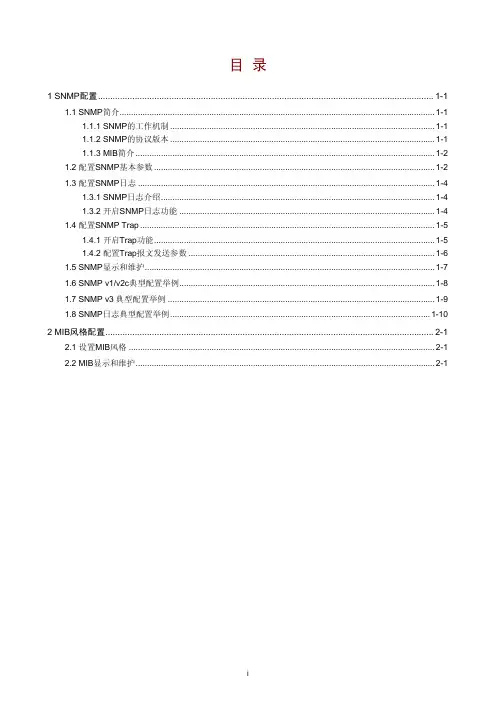
目录1 SNMP配置.........................................................................................................................................1-11.1 SNMP简介.........................................................................................................................................1-11.1.1 SNMP的工作机制...................................................................................................................1-11.1.2 SNMP的协议版本...................................................................................................................1-11.1.3 MIB简介..................................................................................................................................1-21.2 配置SNMP基本参数..........................................................................................................................1-21.3 配置SNMP日志.................................................................................................................................1-41.3.1 SNMP日志介绍.......................................................................................................................1-41.3.2 开启SNMP日志功能...............................................................................................................1-41.4 配置SNMP Trap................................................................................................................................1-51.4.1 开启Trap功能..........................................................................................................................1-51.4.2 配置Trap报文发送参数...........................................................................................................1-61.5 SNMP显示和维护..............................................................................................................................1-71.6 SNMP v1/v2c典型配置举例...............................................................................................................1-81.7 SNMP v3典型配置举例....................................................................................................................1-91.8 SNMP日志典型配置举例.................................................................................................................1-102 MIB风格配置......................................................................................................................................2-12.1 设置MIB风格.....................................................................................................................................2-12.2 MIB显示和维护..................................................................................................................................2-11 SNMP配置1.1 SNMP简介SNMP(Simple Network Management Protocol,简单网络管理协议)是网络中管理设备和被管理设备之间的通信规则,它定义了一系列消息、方法和语法,用于实现管理设备对被管理设备的访问和管理。
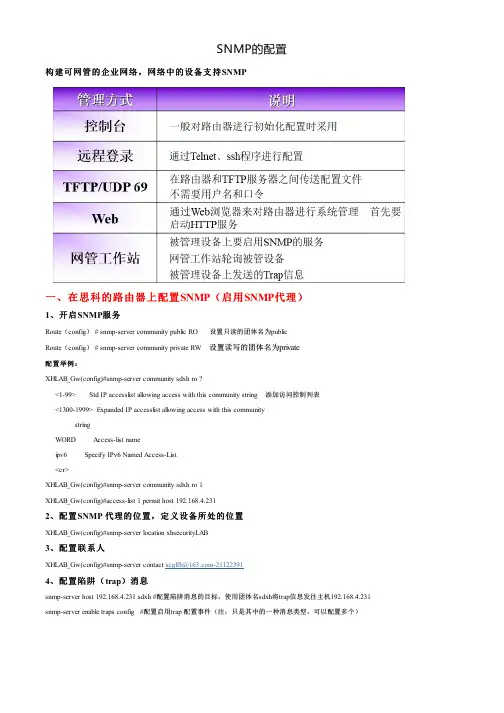
一、在思科的路由器上配置SNMP(启用SNMP代理)、开启SNMP服务5、案例:配置网管工作站接收被管设备的陷阱消息(1)启用陷阱消息接收器----打开162端口(2)配置团体名(3)在snmp代理上配置陷阱消息snmp-server host 192.168.4.231 sdxh #配置陷阱消息的目标snmp-server enable traps config #配置启用trap 配置事件(注:只是其中的一种消息类型,可以配置多个)(4)效果二、在思科交换机上配置SNMP1、配置管理地址三、在思科ASA上启用SNMP1、防火墙只支持只读SNMP2、SNMPv3支持更强的认证:用户名、认证密钥、加密密钥四、在Windows Server上启用SNMP在Linux中启用SNMP五、五、在1、yum仓库的配置(以本地光盘为yum安装源)mount /dev/cdrom /media/cdrom/rpm --import /etc/pki/rpm-gpg/RPM-GPG-KEY-redhat-release 导入签名密钥1)、vi /etc/yum.repos.d/rhel6.repo[rhel-source] #仓库的名称name=Red Hat Enterprise Linux $releasever - $basearch - Source #描述baseurl=file:///media/cdrom #位置enabled=1 #启用仓库gpgcheck=1 #启用签名检查gpgkey=file:///etc/pki/rpm-gpg/RPM-GPG-KEY-redhat-release #签名密钥3)、相关软件包将snmp服务设为开机自动启动:修改允许查看的MIB库信息87 view all included .1 8091 view mib2 included .dod.internet.mgmt.mib-2 fc 设置团体名的权限(在文件的结尾)snmpwalk -v 2c 192.168.4.213 -c sdxh systemsnmpwalk -v 2c 192.168.4.254 -c sdxh ifDescr.1snmpnetstat -v 2c -c sdxh -Ca -Cp tcp 192.168.4.213 #查看tcp连接启用SNMP-V3:3、【补充】Setting Up SNMPThis HowTo will explain how to install and configure the Net-SNMP agent. At time of writing, the latest version available is 5.4 (published on 12/06/2006).Getting Net-SNMP binariesDepending on your operating system, you'll find packages or tarballs to install Net-SNMP :LinuxUsually every Linux distribution comes with Net-SNMP packages :RedHat / Fedora : install the net-snmp, net-snmp-libs and net-snmp-utils packagesDebian / Ubuntu: install the libsnmp-base, libsnmp5, snmp and snmpd packagesSuSE : install the net-snmp packageGentoo : simply emerge the net-snmp ebuildMandriva : install the libnet-snmp5, net-snmp and net-snmp-utils packages.agentaddress 10.20.30.40:10000You can also make it listens on TCP, which is supported by Cactiagentaddress tcp:161The “tcp” keyword can then be used in Cacti :For those who want some more security, you can use the SNMP version 3 protocol, with MD5 or SHA hashing:createUser frederic MD5 mypassphrase DESgroup groupv3 usm fredericview all included .iso 80access groupv3 "" any auth exact all all allThis creates a user “frederic” whose password is “mypassphrase”. To test it:# snmpget -v 3 -l AuthNoPriv -u frederic -A mypassphrase 10.50.80.45 sysName.0SNMPv2-MIB::sysName.0 = STRING: cyclopesIn Cacti, add your device, choose SNMP version 3, and fill the username and password fields:Now that you're done with access control, add these 2 lines in snmpd.conf to indicate the location and contact name of your device:syslocation Bat. C2syscontact someone@They will then appear in Cacti management interface :Some OIDs return a unit, eg ”-153.1 dBm”.It's a safe idea to turn this off, by adding this to snmpd.conf:dontPrintUnits trueNext step is to graph filesystems in Cacti; the easyest way is to add this line in snmpd.conf:includeAllDisksWhen you'll run the “ucd/net - Get Monitored Partitions” Data Query, all the mounted filesystems will show up:If you want a filesystem not to be listed here, add this line to snmpd.conf:ignoredisk /dev/rdsk/c0t2d0Unfortunatly, some older versions of Net-SNMP do not fully work with the includeAllDisks keywordYou'll then have to list explicitly all filesystems you want to graph:disk /disk /usrdisk /vardisk /oracleYou can also specify NFS mount points.Please note that the Net-SNMP agent can only report filesystems which where mounted before its start.If you manually mount filesystems later, you'll have to reload the Net-SNMP agent (send the HUP signal).You can also graph processes, by adding this to snmpd.conf:proc httpdThe result will be accessible under the ucdavis.prTable.prEntry tree:prCount, number of current processes running with the name in questionprNames, the process name you're counting.In our example, the number of Apache processes will be available under the .1.3.6.1.4.1.2021.2.1.5 OID Some useful mib modules are:mibII/mta_sendmail, to graph MTA (Sendmail, Postfix, etc.) statisticsdiskio, to enable to graph I/O statisticsucd-snmp/lmSensors, for hardware monitoring (Linux and Solaris only)Mib modules can be added like this:$ ./configure --with-mib-modules="module1 module2"To compile Net-SNMP and build a compressed archive, follow these steps:$ ./configure --with-your-options$ make# mkdir /usr/local/dist# make install prefix=/usr/local/dist/usr/local exec_prefix=/usr/local/dist/usr/local# cd /usr/local/dist# tar cvf /tmp/net-snmp-5.3.1-dist.tar usr# gzip /tmp/net-snmp-5.3.1-dist.tar# rm -rf /usr/local/distYou can then copy the /tmp/net-snmp-5.3.1-dist.tar.gz file to other servers, and uncompress it from the root directory (everything will get extracted to /usr/local).Test your configurationOnce Net-SNMP is configured and started, here's how to test it:$ snmpwalk -v 1 -c public localhost .1.3.6.1.2.1.1.1.0SNMPv2-MIB::sysDescr.0 = STRING: Linux cronos 2.4.28 #2 SMP ven jan 14 14:12:01 CET 2005 i686This basic query shows that your Net-SNMP agent is reachable.You can even query which Net-SNMP version is running on a host:$ snmpwalk -v 1 -c public localhost .1.3.6.1.4.1.2021.100.2.0UCD-SNMP-MIB::versionTag.0 = STRING: 5.2.1.2An answer like that one$ snmpwalk -v 1 -c foo localhost .1.3.6.1.2.1.1.1.0Timeout: No Response from localhostindicates that either the agent is not started, or that the community string is incorrect, or that this device is unreachable. Check your community string, add firewall rules if necessary, etc.If using SNMP version 3, specifying an unknown user will result in this error message :$ snmpget -v 3 -l AuthNoPriv -u john -A mypassphrase 10.50.80.45 sysName.0snmpget: Unknown user nameAn incorrect passphrase will result in this error message :$ snmpget -v 3 -l AuthNoPriv -u frederic -A badpassphrase 10.50.80.45 sysName.0snmpget: Authentication failure (incorrect password, community or key)This query will show you what filesystems are mounted:$ snmpwalk -v 1 -c public localhost .1.3.6.1.4.1.2021.9.1.2UCD-SNMP-MIB::dskPath.1 = STRING: /UCD-SNMP-MIB::dskPath.2 = STRING: /BBUCD-SNMP-MIB::dskPath.3 = STRING: /dev/shmIf the answer is empty, usually it means the includeAllDisks is not supported by your Net-SNMP agent (you'll have to list each filesystem you want to graph as explained in previous chapter).Finally, this query will you display your network interfaces:$ snmpwalk -v 1 -c public localhost .1.3.6.1.2.1.2.2.1.2IF-MIB::ifDescr.1 = STRING: loIF-MIB::ifDescr.2 = STRING: eth0IF-MIB::ifDescr.3 = STRING: eth1Extending the SNMP AgentA great functionnality of Net-SNMP is that you can “extend” it.Let's run the /tmp/foo.sh script:$ /tmp/foo.sh -arg1123Now put this in snmpd.conf:exec foo /bin/sh /tmp/foo.sh -arg1The result of your script will be accessible under the ucdavis.extTable.extEntry tree: * output of the script :ucdavis.extTable.extEntry.extOutput * exit status: ucdavis.extTable.extEntry.extResult * command:ucdavis.extTable.extEntry.extCommandYou can check the result with this SNMP query:$ snmpwalk -v 1 -c public localhost .1.3.6.1.4.1.2021.8.1UCD-SNMP-MIB::extIndex.1 = INTEGER: 1UCD-SNMP-MIB::extNames.1 = STRING: fooUCD-SNMP-MIB::extCommand.1 = STRING: /bin/sh /tmp/foo.sh -arg1UCD-SNMP-MIB::extResult.1 = INTEGER: 0UCD-SNMP-MIB::extOutput.1 = STRING: 123UCD-SNMP-MIB::extErrFix.1 = INTEGER: 0UCD-SNMP-MIB::extErrFixCmd.1 = STRING:extOutput translates to .1.3.6.1.4.1.2021.8.1.101 As “foo” is our first exec directive, add .1 at the end of the OID.In Cacti, use the “SNMP - Generic OID Template” like this:Voila! Result of the /tmp/foo.sh script is now graphed in Cacti.Now let's run this second script, which returns more than one result:$ /tmp/bar.sh456789It returns two values, one per line (this is important).Another way to call scripts from snmpd.conf is by specifying an OID, like this:exec .1.3.6.1.4.1.2021.555 /bin/sh /tmp/bar.shRun this query:$ snmpwalk -v 1 -c public localhost .1.3.6.1.4.1.2021.555UCD-SNMP-MIB::ucdavis.555.1.1 = INTEGER: 1UCD-SNMP-MIB::ucdavis.555.2.1 = STRING: "/bin/sh"UCD-SNMP-MIB::ucdavis.555.3.1 = STRING: "/tmp/bar.sh"UCD-SNMP-MIB::ucdavis.555.100.1 = INTEGER: 0UCD-SNMP-MIB::ucdavis.555.101.1 = STRING: "456"UCD-SNMP-MIB::ucdavis.555.101.2 = STRING: "789"UCD-SNMP-MIB::ucdavis.555.102.1 = INTEGER: 0UCD-SNMP-MIB::ucdavis.555.103.1 = ""First line returned by the script will be available at .1.3.6.1.4.1.2021.555.101.1, second one at .1.3.6.1.4.1.2021.555.101.2, and so on.You can then use the “SNMP - Generic OID Template” in Cacti (one Data Source per OID).Let's say you want to count the number of entries in a log file. Add this to snmpd.conf:logmatch cactistats /home/cactiuser/cacti/log/cacti.log 120 SYSTEM STATS* the global count of matches will be available under the .1.3.6.1.4.1.2021.16.2.1.5.1 OID * the “Regex match counter” (which is reset with each file rotation) will be available under the .1.3.6.1.4.1.2021.16.2.1.7.1 OIDTo list all the available variables, use this query:$ snmpwalk -v 1 -c public localhost logMatchUCD-SNMP-MIB::logMatchMaxEntries.0 = INTEGER: 50UCD-SNMP-MIB::logMatchIndex.1 = INTEGER: 1UCD-SNMP-MIB::logMatchName.1 = STRING: cactistatsUCD-SNMP-MIB::logMatchFilename.1 = STRING: /home/cactiuser/cacti/log/cacti.logUCD-SNMP-MIB::logMatchRegEx.1 = STRING: SYSTEM STATSUCD-SNMP-MIB::logMatchGlobalCounter.1 = Counter32: 301634UCD-SNMP-MIB::logMatchGlobalCount.1 = INTEGER: 301634UCD-SNMP-MIB::logMatchCurrentCounter.1 = Counter32: 6692UCD-SNMP-MIB::logMatchCurrentCount.1 = INTEGER: 6692https:///autho/forms/CDClogin.html# 获取端口Index[root@redhat mibs]# snmpwalk -v 2c 192.168.4.254 -c sdxh 1.3.6.1.2.1.2.2.1.1 IF-MIB::ifIndex.1 = INTEGER: 1IF-MIB::ifIndex.2 = INTEGER: 2IF-MIB::ifIndex.3 = INTEGER: 3# 获取端口列表及其描述[root@redhat mibs]# snmpwalk -v 2c 192.168.4.254 -c sdxh 1.3.6.1.2.1.2.2.1.2 IF-MIB::ifDescr.1 = STRING: FastEthernet0/0# 以下为获取交换机第2个端口(INT E GE R: 2)所连接主机的M AC地址操作例子################################### 步骤 1 ##############################snmpwalk -v 2c -c Pub_PCon9-CT 192.168.232.25 1.3.6.1.2.1.17.4.3.1 | grep -w "INTEGER: 2"返回结果:SNMPv2-SMI::mib-2.17.4.3.1.2.0.7.233.63.136.173 = INTEGER: 2################################### 步骤 2 ############################### 从以上步骤1的返回结果获取粗体字"0.7.233.63.136.173" ,并执行以下命令snmpwalk -v 2c -c Pub_PCon9-CT 192.168.232.25 1.3.6.1.2.1.17.4.3.1 | grep "0.7.233.63.136.173" | grep "mib-2.17.4.3.1.1"返回结果:SNMPv2-SMI::mib-2.17.4.3.1.1.0.7.233.63.136.173 = Hex-STRING: 00 07 E9 3F 88 AD00 07 E9 3F 88 AD为交换机的第2口所连接的主机网卡地址################################### 步骤 3 ##############################snmpwalk -v 2c -c Pub_PCon9-CT 192.168.232.25 1.3.6.1.2.1.17.1.4.1.2 | grep -w "SNMPv2-SMI::mib-2.17.1.4.1.2.2"这里的红色2是步骤1的 INTEGER: 2返回结果:SNMPv2-SMI::mib-2.17.1.4.1.2.2 = INTEGER: 2步骤3中获取到的INTEGER: 2才是对应的IfIndexsnmpwalk -v 2c -c Pub_PCon9-CT 192.168.232.41 1.3.6.1.2.1.17.4.3.1.1snmpwalk -v 2c -c Pub_PCon9-CT 192.168.232.41 1.3.6.1.2.1.17.4.3.1.2snmpwalk -v 2c -c Pub_PCon9-CT 192.168.232.41 1.3.6.1.2.1.17.1.4.1.2/en/US/tech/tk648/tk362/technologies_tech_note09186a00801576ff.shtml在华为-H3C设备上启用SNMP服务六、六、在华为在线文档:实验环境:1、开启SNMP-Agent<Huawei> system-view[Huawei]interface g0/0/1[Huawei]acl 2001[Huawei]snmp-agent community write xinhua acl 20013、配置SNMP trap消息[AR2220]snmp-agent target-host trap-hostname mbxb address 192.168.4.231 udp-port 162 trap-paramsname sdxh4、保存配置七、在华为交换机上启用SNMP华为交换机的基本操作:[Huawei]interface vlanif 1[Huawei-Vlanif1]ip address 192.168.1.4 24[Huawei]interface GigabitEthernet0/0/1port link-type access #设置接口的类型-accessport default vlan 1 #设置默认VLANundo shutdown[Huawei]snmp-agent community read xinhua[Huawei]snmp-agent sys-info contact 12345[Huawei]snmp-agent sys-info location jinanshi[Huawei]snmp-agent sys-info version all[Huawei]snmp-agent target-host trap address udp-domain 192.168.1.230 udp-port 162 params securityname xinhua [Huawei]snmp-agent trap enable。
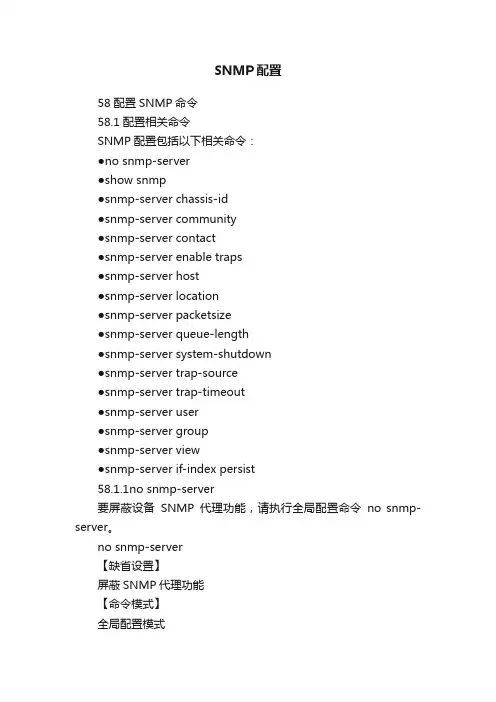
SNMP配置58配置SNMP命令58.1配置相关命令SNMP配置包括以下相关命令:●no snmp-server●show snmp●snmp-server chassis-id●snmp-server community●snmp-server contact●snmp-server enable traps●snmp-server host●snmp-server location●snmp-server packetsize●snmp-server queue-length●snmp-server system-shutdown●snmp-server trap-source●snmp-server trap-timeout●snmp-server user●snmp-server group●snmp-server view●snmp-server if-index persist58.1.1no snmp-server要屏蔽设备SNMP代理功能,请执行全局配置命令no snmp-server。
no snmp-server【缺省设置】屏蔽SNMP代理功能【命令模式】全局配置模式【使用指南】该命令关闭设备支持的所有版本SNMP的代理服务。
【举例】下面的示例屏蔽SNMP代理服务:Ruijie(config)# no snmp-server58.1.2snmp-server chassis-id要指定SNMP的系统序列号,请执行全局配置命令snmp-server chassis-id。
该命令的no形式还原为初始值。
snmp-server chassis-id textno snmp-server chassis-id【参数说明】text :系统序列号的文本,可以使数字或字符。
【缺省设置】序列号缺省值是60FF60【命令模式】全局配置模式【使用指南】SNMP系统序列号一般使用机器的序列号,以便对设备进行识别。
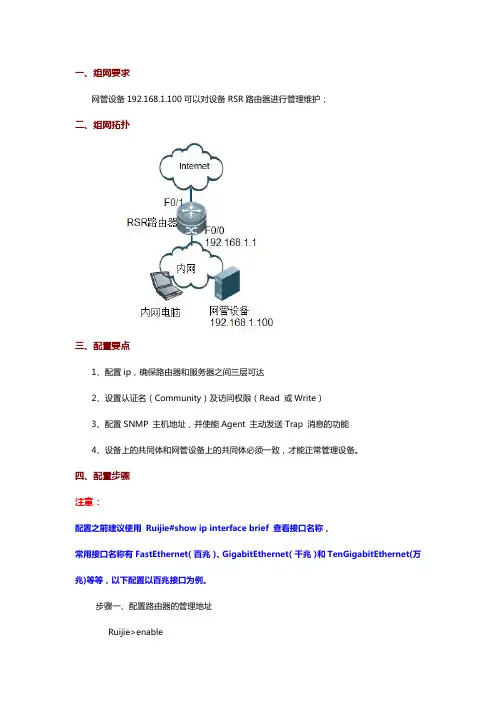
一、组网要求网管设备192.168.1.100可以对设备RSR路由器进行管理维护;二、组网拓扑三、配置要点1、配置ip,确保路由器和服务器之间三层可达2、设置认证名(Community)及访问权限(Read 或Write)3、配置SNMP 主机地址,并使能Agent 主动发送Trap 消息的功能4、设备上的共同体和网管设备上的共同体必须一致,才能正常管理设备。
四、配置步骤注意:配置之前建议使用Ruijie#show ip interface brief 查看接口名称,常用接口名称有FastEthernet(百兆)、GigabitEthernet(千兆)和TenGigabitEthernet(万兆)等等,以下配置以百兆接口为例。
步骤一、配置路由器的管理地址Ruijie>enableRuijie#configure terminalRuijie(config)#interface fastEthernet 0/0Ruijie(config-if-FastEthernet 0/0)#ip address 192.168.1.1 255.255.255.0Ruijie(config-if-FastEthernet 0/0)#exit步骤二、设置认证名(Community为ruijie)及访问权限(Write为可读写)Ruijie(config)#snmp community ruijie rw步骤三、配置SNMP 主机地址,并使能Agent 主动发送Trap 消息的功能Ruijie(config)#snmp host 192.168.1.253 traps version 2 ruijie 步骤四、保存配置Ruijie(config)#endRuijie#write ------>确认配置正确,保存配置确认配置正确,保存配置五、验证命令:Ruijie#show snmpChassis: 60FF600 SNMP packets input0 Bad SNMP version errors0 Unknown community name0 Illegal operation for community name supplied0 Encoding errors0 Number of requested variables0 Number of altered variables0 Get-request PDUs0 Get-next PDUs0 Set-request PDUs0 SNMP packets output0 Too big errors (Maximum packet size 1472)0 No such name errors0 Bad values errors0 General errors0 Response PDUs0 Trap PDUsSNMP global trap: disabledSNMP logging: disabledSNMP agent: enabled。
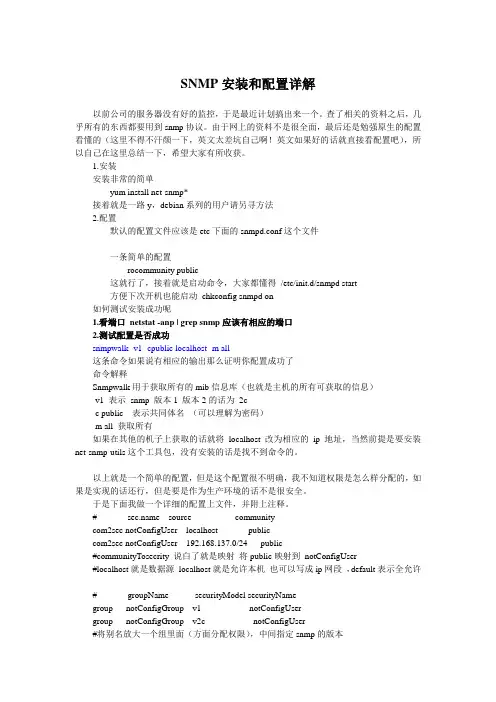
SNMP安装和配置详解以前公司的服务器没有好的监控,于是最近计划搞出来一个。
查了相关的资料之后,几乎所有的东西都要用到snmp协议。
由于网上的资料不是很全面,最后还是勉强原生的配置看懂的(这里不得不汗颜一下,英文太差坑自己啊!英文如果好的话就直接看配置吧),所以自己在这里总结一下,希望大家有所收获。
1.安装安装非常的简单yum install net-snmp*接着就是一路y,debian系列的用户请另寻方法2.配置默认的配置文件应该是etc下面的snmpd.conf这个文件一条简单的配置rocommunity public这就行了,接着就是启动命令,大家都懂得/etc/init.d/snmpd start方便下次开机也能启动chkconfig snmpd on如何测试安装成功呢1.看端口netstat -anp | grep snmp应该有相应的端口2.测试配置是否成功snmpwalk -v1 -cpublic localhost -m all这条命令如果说有相应的输出那么证明你配置成功了命令解释Snmpwalk用于获取所有的mib信息库(也就是主机的所有可获取的信息)-v1 表示snmp 版本1 版本2的话为2c-c public 表示共同体名(可以理解为密码)-m all 获取所有如果在其他的机子上获取的话就将localhost改为相应的ip地址,当然前提是要安装net-snmp-utils这个工具包,没有安装的话是找不到命令的。
以上就是一个简单的配置,但是这个配置很不明确,我不知道权限是怎么样分配的,如果是实现的话还行,但是要是作为生产环境的话不是很安全。
于是下面我做一个详细的配置上文件,并附上注释。
# source communitycom2sec notConfigUser localhost publiccom2sec notConfigUser 192.168.137.0/24 public#communityTosecrity 说白了就是映射将public映射到notConfigUser#localhost就是数据源localhost就是允许本机也可以写成ip网段,default表示全允许# groupName securityModel securityNamegroup notConfigGroup v1 notConfigUsergroup notConfigGroup v2c notConfigUser#将别名放大一个组里面(方面分配权限),中间指定snmp的版本# name incl/excl subtree mask(optional)view systemview included .1.3.6.1.2.1.1view systemview included .1.3.6.1.2.1.25.1.1#定义view组systemview include/exclude 包含或者是排除subtree 掩码Ps:关于苏北tree的概念你应该去查询一下linux OID的相关概念,如果你看了这里你应该明白,掩码的概念就和ip地址的的掩码概念差不多# group context sec.model sec.level prefix read write notif access notConfigGroup "" any noauth exact systemview none none 这里是授权的一个操作设置为只读模式write noif为写和更改前面的read为读选项至于其他的参数,我查了hen就也没有找到相应的结果。
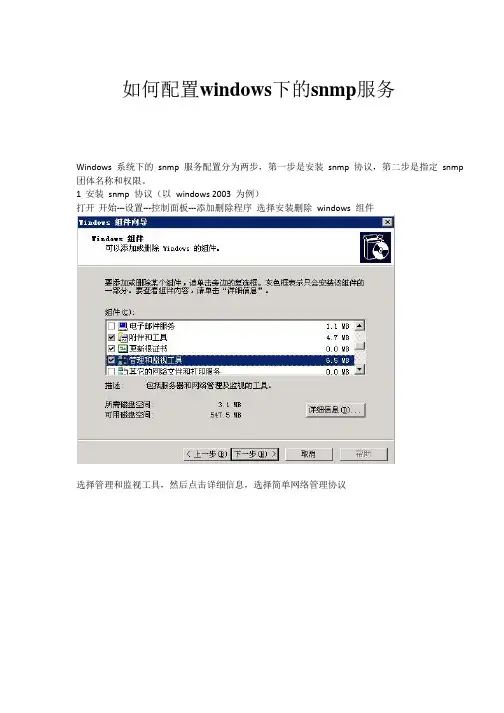
如何配置windows下的snmp服务
Windows 系统下的snmp 服务配置分为两步,第一步是安装snmp 协议,第二步是指定snmp 团体名称和权限。
1 安装snmp 协议(以windows 2003 为例)
打开开始‐‐‐设置‐‐‐控制面板‐‐‐添加删除程序选择安装删除windows 组件
选择管理和监视工具,然后点击详细信息,选择简单网络管理协议
然后点确定进行安装即可。
2 配置团体名和权限
打开计算机管理‐‐‐服务‐‐‐选择snmp service 双击
在安全标签中点击添加,在团体权限中选择需要的权限,一般solarwinds 使用只读就可以了。
在团体名称中输入团体名称,这个团体名称就是snmp 安全连接字符串。
然后选择接受来自
任何主机的snmp 数据包即可(如果出于安全性考虑,可以手工添加solarwinds 服务器地址到这个列表)。
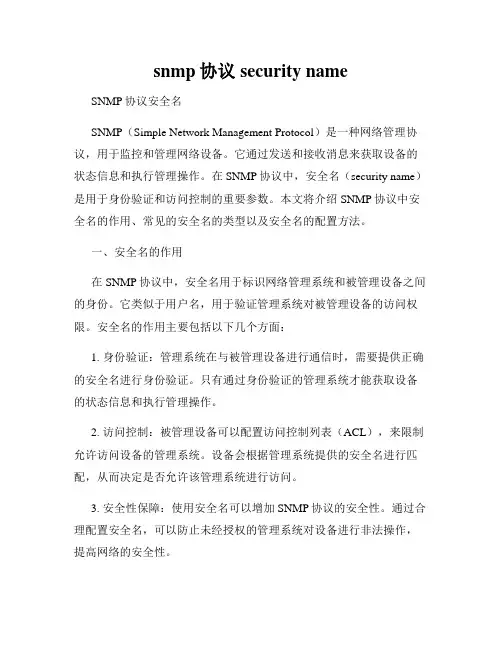
snmp协议security nameSNMP协议安全名SNMP(Simple Network Management Protocol)是一种网络管理协议,用于监控和管理网络设备。
它通过发送和接收消息来获取设备的状态信息和执行管理操作。
在SNMP协议中,安全名(security name)是用于身份验证和访问控制的重要参数。
本文将介绍SNMP协议中安全名的作用、常见的安全名的类型以及安全名的配置方法。
一、安全名的作用在SNMP协议中,安全名用于标识网络管理系统和被管理设备之间的身份。
它类似于用户名,用于验证管理系统对被管理设备的访问权限。
安全名的作用主要包括以下几个方面:1. 身份验证:管理系统在与被管理设备进行通信时,需要提供正确的安全名进行身份验证。
只有通过身份验证的管理系统才能获取设备的状态信息和执行管理操作。
2. 访问控制:被管理设备可以配置访问控制列表(ACL),来限制允许访问设备的管理系统。
设备会根据管理系统提供的安全名进行匹配,从而决定是否允许该管理系统进行访问。
3. 安全性保障:使用安全名可以增加SNMP协议的安全性。
通过合理配置安全名,可以防止未经授权的管理系统对设备进行非法操作,提高网络的安全性。
二、常见的安全名类型SNMP协议中常见的安全名类型包括:community字符串、用户安全参数(USM)和基于角色的安全名。
下面分别介绍这几种类型的安全名:1. community字符串:community字符串是一种简单的安全名类型,常用于早期版本的SNMP协议。
它是一个类似于密码的字符串,用于进行身份验证和访问控制。
但是,community字符串的安全性较低,容易被破解,因此在实际应用中逐渐不再使用。
2. 用户安全参数(USM):USM是较新版本的SNMP协议引入的安全机制,它使用用户名和密码进行身份验证。
用户名类似于安全名,而密码用于加密和解密消息。
USM提供了更高的安全性,广泛应用于现代的SNMP管理系统中。
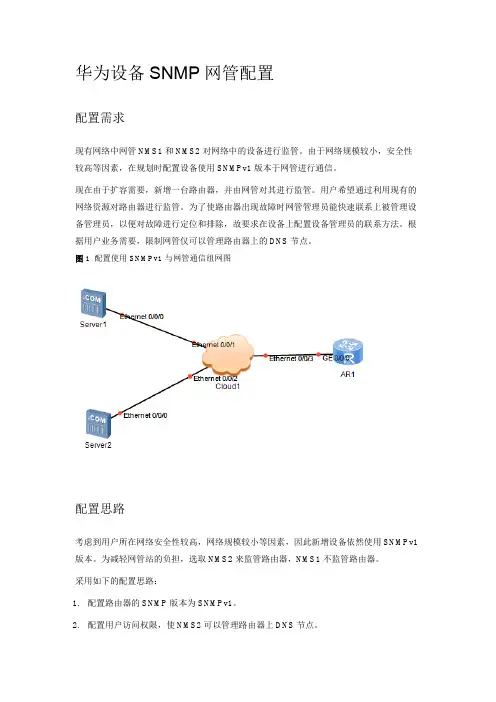
华为设备SNMP网管配置配置需求现有网络中网管NMS1和NMS2对网络中的设备进行监管。
由于网络规模较小,安全性较高等因素,在规划时配置设备使用SNMPv1版本于网管进行通信。
现在由于扩容需要,新增一台路由器,并由网管对其进行监管。
用户希望通过利用现有的网络资源对路由器进行监管。
为了使路由器出现故障时网管管理员能快速联系上被管理设备管理员,以便对故障进行定位和排除,故要求在设备上配置设备管理员的联系方法。
根据用户业务需要,限制网管仅可以管理路由器上的DNS节点。
图1 配置使用SNMPv1与网管通信组网图配置思路考虑到用户所在网络安全性较高,网络规模较小等因素,因此新增设备依然使用SNMPv1版本。
为减轻网管站的负担,选取NMS2来监管路由器,NMS1不监管路由器。
采用如下的配置思路:1.配置路由器的SNMP版本为SNMPv1。
2.配置用户访问权限,使NMS2可以管理路由器上DNS节点。
3.配置路由器的Trap功能,使路由器产生的告警能够发送至NMS2。
为了方便对告警信息进行定位,避免过多的无用告警对处理问题造成干扰,仅允许缺省打开的模块可以发送告警。
4.配置路由器管理员的联系方法,以便路由器出现故障时网管管理员能快速联系上就近的设备管理员,以便对故障进行快速定位和排除。
5.配置网管站(仅NMS2)。
配置方法1.配置路由器的IP地址和路由,使和网管站之间路由可达2.<Huawei> system-view3.[Huawei] sysname Router4.[Router] interface gigabitethernet 0/0/05.[Router-GigabitEthernet0/0/0] ip address 10.1.2.1 246.[Router-GigabitEthernet0/0/0] quit7.[Router] ospf8.[Router-ospf-1] area 09.[Router-ospf-1-area-0.0.0.0] network 10.1.2.0 0.0.0.25510.[Router-ospf-1-area-0.0.0.0] quit11.[Router-ospf-1] quit12.使能SNMP Agent13.[Router] snmp-agent14.配置Router的SNMP版本为SNMPv115.[Router] snmp-agent sys-info version v116.配置网管站的访问权限# 配置ACL,使NMS2可以管理Router,NMS1不允许管理Router。
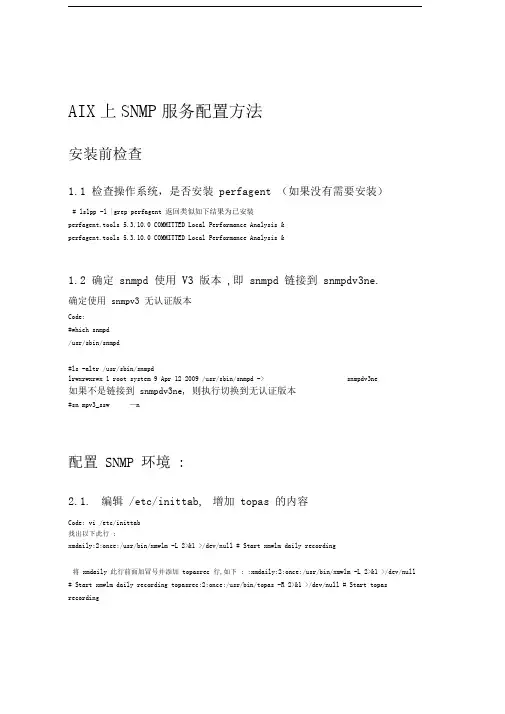
AIX上SNMP服务配置方法安装前检查1.1 检查操作系统,是否安装perfagent (如果没有需要安装)# lslpp -l |grep perfagent 返回类似如下结果为已安装perfagent.tools 5.3.10.0 COMMITTED Local Performance Analysis &perfagent.tools 5.3.10.0 COMMITTED Local Performance Analysis &1.2 确定snmpd 使用V3 版本,即snmpd 链接到snmpdv3ne.确定使用 snmpv3 无认证版本Code:#which snmpd/usr/sbin/snmpd#ls -altr /usr/sbin/snmpdlrwxrwxrwx 1 root system 9 Apr 12 2009 /usr/sbin/snmpd -> snmpdv3ne如果不是链接到 snmpdv3ne, 则执行切换到无认证版本#sn mpv3_ssw —n配置SNMP 环境:2.1. 编辑/etc/inittab, 增加topas 的内容Code: vi /etc/inittab找出以下此行 :xmdaily:2:once:/usr/bin/xmwlm -L 2>&1 >/dev/null # Start xmwlm daily recording将 xmdaily 此行前面加冒号并添加 topasrec 行,如下 : :xmdaily:2:once:/usr/bin/xmwlm -L 2>&1 >/dev/null # Start xmwlm daily recording topasrec:2:once:/usr/bin/topas -R 2>&1 >/dev/null # Start topas recording22 刷新inittab进程Code:#i nit q2.3.备份和编辑/etc/snmpd.peersCode:#cp /etc/s nmpd.peers /etc/s nmpd.peers.bak#vi /etc/s nm pd.peers新增以下内容:"gated" 1.3614123.121.2 "gated_password""dpid2" 1.3614123.122.1.1.2 "dpid_password""muxatmd" 1.3.6.1.4.1.2.3.1.2.3.1.1 "muxatmd_password""xmservd" 1.3.6.1.4.1.2.3.1.2.1.3 "xmservd_pw"2.4.备份和替换snmpdv3.conf文件Code:# cp /etc/s nmpdv3.c onf /etc/s nm pdv3.c on f.bak使用本snmpdv3.conf配置文件替换原配置文件在Windows下可以使用Winscp软件将以下文件上传到AIX 覆盖/etc/snmpdv3.conf配置文件:snmpdv3.conf上传文件过程:2.5.重新启动snmpd 服务停止snmpd 及相关服务WinSCP LoginSession L- Storedsession aEnvinonrHent:DirectoHes5SH ProtocolFile 5FTP 节[7]^low SCP fallback d optioriiLantjuages ^avc..SesaanHost name: Port numberCode:#stopsrc -s snmpd; stopsrc -s aixmibd;stopsrc -s hostmibd;stopsrc -s snmpmibd启动snmpd 及相关服务Code:# startsrc -s snmpd;startsrc -s aixmibd;startsrc snmpmibd-s hostmibd;startsrc -s2.6.编辑inetd.conf(增加注释)并刷新inetd 进程编辑 /etc/inetd.conf 文件,找到 xmtopas 的内容,如果 inetd.conf 文件中已经有关于 xmtopas 的内容,则注释掉该行;找到以下内容并注释掉 :#xmquery dgram udp wait root /usr/bin/xmtopas xmtopas -p3 保存后执行 :#refresh -s inetd2.7.结束topas 和xmtopas 进程查找这两个进程的进程 id, 然后 kill 掉所找到进程Code:#genld -l | grep -p Spmi | grep -i proc#kill <pid>2.8.删除共享内存段查找共享内存段 , 并全部进行删除 .Code:# ipcs -m | grep 0x78#ipcrm -m <segid> (如有多个则执行多次)再执行清理# slibclean2.9.新建xmtopas.res 和xmservd.res 文件使得 xmtopas 可以使用 smux 进行进程间通讯Code:#echo "dosmux" > /etc/perf/xmtopas.res#echo "dosmux" > /usr/lpp/perfagent/xmservd.res2.10.编辑inetd.conf(去掉注释)并刷新inetd 进程去掉下面该行的注释(如果没有该行则添加进去):xmquery dgram udp wait root /usr/bin/xmtopas xmtopas -p3保存后执行 :#refresh -s inetd2.11.启动topas 进程("-C" will make sure that xmtopas is ran as a background process; "nohup" will disconnect it from your terminal; "&" runs topas in the background).Code:#nohup topas -C &2.12.等待15~20 分钟需要让topas 进程run 一段时间2.13.生成xmservd.mib 文件.查找 xmtopas 进程, 通过 kill -2 <xmtopas pid > 中断信息生成 xmservd.mib 文件Send an interrupt signal to the process, which will create "/etc/perf/xmservd.mib". Code:#cp /etc/mib.defs /etc/mib.defs.bak#ps -ef | grep xmtopasroot 626782 901208 0 10:15:42 - 0:00 xmtopas -p3# kill -2 6267822.14.备份并编辑/etc/perf/xmservd.mib备份 /etc/perf/xmservd.mib#cp /etc/perf/xmservd.mib /etc/perf/xmservd.mib.bak找出下面该行 : xmdNFSV3ClntReaddir+ OBJECT-TYPE将该行修改为 : xmdNFSV3ClntReaddirplus OBJECT-TYPEand 下面该行 :xmdNFSV3SvrReaddir+ OBJECT-TYPE修改为:xmdNFSV3SvrReaddirplus OBJECT-TYPE2.15.生成xmtopas mib 库的snmpinfo 格式Code:#mosy -o /tmp/mib.defs /etc/perf/xmservd.mib2.16.追加mib将刚才使用 mosy 命令生成的 mib 文件追加到 /etc/mib.defs 文件中Code:#cat /tmp/mib.defs >> /etc/mib.defs2.17.停止snmpd 及相关服务Code:#stopsrc -s snmpd;stopsrc -s aixmibd;stopsrc -s hostmibd;stopsrc -s snmpmibd2.18.编辑inetd.conf(增加注释)并刷新inetd 进程编辑 /etc/inetd.conf 注释掉 :#xmquery dgram udp wait root /usr/bin/xmtopas xmtopas -p3保存后执行进行刷新 :#refresh -s inetd2.19.结束xmtopas 和topas 进程#genld -l | grep -p Spmi | grep -i proc#kill <pid>2.20.启动snmpd 及相关服务#startsrc -s snmpd;startsrc-s aixmibd;startsrc -s hostmibd;startsrc -s snmpmibd2.21.编辑inetd.conf( 去掉注释) 并刷新inetd 进程编辑去掉 /etc/inetd.conf 注释:root /usr/bin/xmtopas xmtopas -p3 xmquery dgram udp wait 保存后执行 :#refresh -s inetd2.22. 启动xmtopas 进程Code: 启动 topas #nohup topas -C &验证登录到监控主机(root/Gds123456)#ssh 192.168.250.220输入用户名密码, 然后执行#sn mpwalk -v1 -c public <AIX 主机IP>确定命令能输出信息同时确定该命令是否有error 信息#sn mpwalk —v1 -c public <AIX 主机IP> |greperror如果正常返回信息,并且没有error 报错, 则完成配置.如果发现error 信息,则执行#mosy -o /etc/mib.defs /usr/samples/snmpd/smi.my /usr/samples/snmpd/mibII.my 并重复20 至27 步骤。
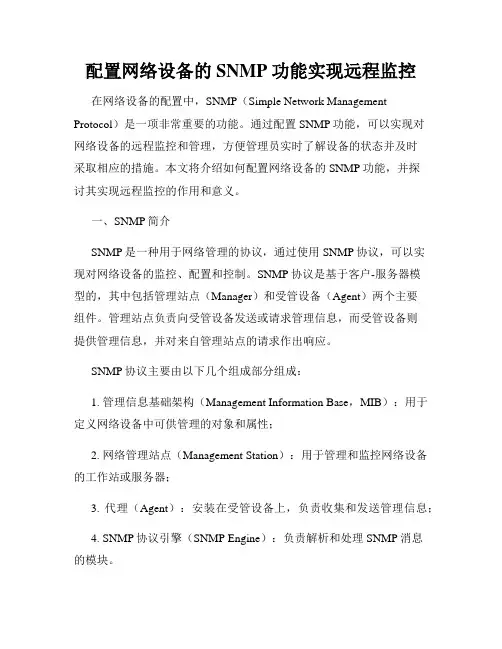
配置网络设备的SNMP功能实现远程监控在网络设备的配置中,SNMP(Simple Network Management Protocol)是一项非常重要的功能。
通过配置SNMP功能,可以实现对网络设备的远程监控和管理,方便管理员实时了解设备的状态并及时采取相应的措施。
本文将介绍如何配置网络设备的SNMP功能,并探讨其实现远程监控的作用和意义。
一、SNMP简介SNMP是一种用于网络管理的协议,通过使用SNMP协议,可以实现对网络设备的监控、配置和控制。
SNMP协议是基于客户-服务器模型的,其中包括管理站点(Manager)和受管设备(Agent)两个主要组件。
管理站点负责向受管设备发送或请求管理信息,而受管设备则提供管理信息,并对来自管理站点的请求作出响应。
SNMP协议主要由以下几个组成部分组成:1. 管理信息基础架构(Management Information Base,MIB):用于定义网络设备中可供管理的对象和属性;2. 网络管理站点(Management Station):用于管理和监控网络设备的工作站或服务器;3. 代理(Agent):安装在受管设备上,负责收集和发送管理信息;4. SNMP协议引擎(SNMP Engine):负责解析和处理SNMP消息的模块。
二、配置网络设备的SNMP功能配置网络设备的SNMP功能需要以下几个步骤:1. 确定SNMP版本:SNMP主要有SNMPv1、SNMPv2c和SNMPv3三个版本,不同版本的特点和功能略有不同,根据需要选择适合的版本;2. 配置SNMP Community:SNMP Community(社区)用于标识SNMP管理站点和SNMP代理之间的身份验证和访问控制。
可以通过配置Community String(社区字符串)来实现,一般包括读取(Read)和写入(Write)两种权限;3. 启用SNMP代理:在网络设备上启用SNMP代理,使得设备可以接收和处理来自管理站点的SNMP请求和命令;4. 配置SNMP Trap(陷阱):SNMP Trap是一种主动上报的机制,网络设备可以将特定事件或状态信息主动发送给管理站点。
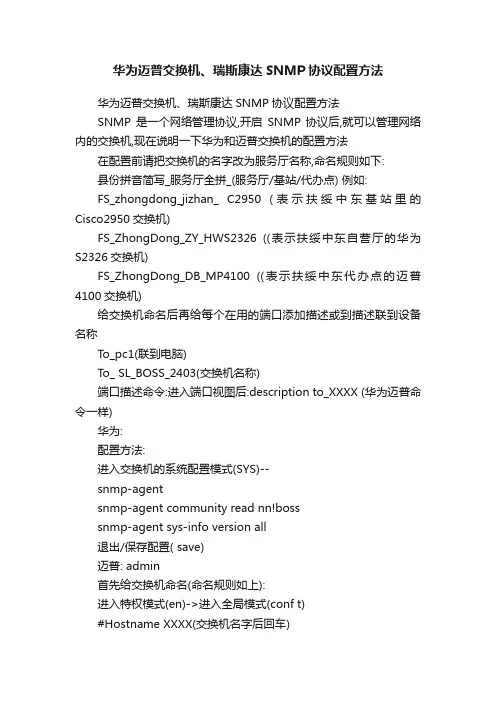
华为迈普交换机、瑞斯康达SNMP协议配置方法华为迈普交换机、瑞斯康达SNMP协议配置方法SNMP是一个网络管理协议,开启SNMP协议后,就可以管理网络内的交换机,现在说明一下华为和迈普交换机的配置方法在配置前请把交换机的名字改为服务厅名称,命名规则如下:县份拼音简写_服务厅全拼_(服务厅/基站/代办点) 例如:FS_zhongdong_jizhan_ C2950 (表示扶绥中东基站里的Cisco2950交换机)FS_ZhongDong_ZY_HWS2326 ((表示扶绥中东自营厅的华为S2326交换机)FS_ZhongDong_DB_MP4100 ((表示扶绥中东代办点的迈普4100交换机)给交换机命名后再给每个在用的端口添加描述或到描述联到设备名称To_pc1(联到电脑)To_ SL_BOSS_2403(交换机名称)端口描述命令:进入端口视图后:description to_XXXX (华为迈普命令一样)华为:配置方法:进入交换机的系统配置模式(SYS)--snmp-agentsnmp-agent community read nn!bosssnmp-agent sys-info version all退出/保存配置( save)迈普: admin首先给交换机命名(命名规则如上):进入特权模式(en)->进入全局模式(conf t)#Hostname XXXX(交换机名字后回车)#Snmp en# snmp-server community nn!boss ro退出/保存配置( wr)瑞斯康达: raisecom< Raisecom >enRaisecom#confiRaisecom#snmpRaisecom#snmp community nn!mobile ro。
S N M P配置手册(总22页) -CAL-FENGHAI.-(YICAI)-Company One1-CAL-本页仅作为文档封面,使用请直接删除1交换机部分1.1Cisco交换机使用以下配置命令前,均需要执行以下步骤:1.登陆交换机。
(可以使用串口线直接连接,如果交换机配置有管理IP 并且允许telnet登陆,则也可以通过telnet进行登陆。
)2.输入enable命令进入特权模式。
3.输入config terminal进行配置模式。
使用完配置命令后,均需要执行以下步骤进行保存:1.输入end命令退出配置模式。
2. copy running start保存配置文件。
1.1.1SNMP配置1.配置snmp 只读communitysnmp-server community public ro配置交换机的只读community为public2.配置snmp 读写communitysnmp-server community public rw配置交换机的读写community为public1.1.2TRAP配置1.配置交换机允许发送trapsnmp-server enable traps2.配置交换机接收trap的主机snmp-server host traps public指定交换机SNMP Trap的接收者为,发送Trap时采用public作为字串1.1.3Syslog配置1.打开交换机的syslog功能logging on2. 直接配置相应的syslog发送到的接收主机,为该主机的ip地址。
logging3.配置发送syslog的主机格式类型。
logging facility local44.选择发送warning以上级别的log信息。
logging trap warnings1.2 华为交换机使用以下配置命令前,均需要执行以下步骤:1.登陆交换机。
(可以使用串口线直接连接,如果交换机配置有管理IP 并且允许telnet登陆,则也可以通过telnet进行登陆。
华三SNMP配置详解⼀、SNMP配置1.1 SNMP简介SNMP(Simple Network Management Protocol,简单⽹络管理协议)是⽹络中管理设备和被管理设备之间的通信规则,它定义了⼀系列消息、⽅法和语法,⽤于实现管理设备对被管理设备的访问和管理。
SNMP具有以下优势: ⾃动化⽹络管理。
⽹络管理员可以利⽤SNMP平台在⽹络上的节点检索信息、修改信息、发现故障、完成故障诊断、进⾏容量规划和⽣成报告。
屏蔽不同设备的物理差异,实现对不同⼚商产品的⾃动化管理。
SNMP只提供最基本的功能集,使得管理任务分别与被管设备的物理特性和下层的联⽹技术相对独⽴,从⽽实现对不同⼚商设备的管理,特别适合在⼩型、快速和低成本的环境中使⽤。
1.1.1 SNMP的⼯作机制SNMP⽹络元素分为NMS和Agent两种。
NMS(Network Management Station,⽹络管理站)是运⾏SNMP客户端程序的⼯作站,能够提供⾮常友好的⼈机交互界⾯,⽅便⽹络管理员完成绝⼤多数的⽹络管理⼯作。
Agent是驻留在设备上的⼀个进程,负责接收、处理来⾃NMS的请求报⽂。
在⼀些紧急情况下,如接⼝状态发⽣改变等,Agent也会主动通知NMS。
NMS是SNMP⽹络的管理者,Agent是SNMP⽹络的被管理者。
NMS和Agent之间通过SNMP协议来交互管理信息。
SNMP提供四种基本操作:Get操作:NMS使⽤该操作查询Agent的⼀个或多个对象的值。
Set操作:NMS使⽤该操作重新设置Agent数据库(MIB,Management Information Base)中的⼀个或多个对象的值。
Trap操作:Agent使⽤该操作向NMS发送报警信息。
Inform操作:NMS使⽤该操作向其他NMS发送报警信息。
1.1.2 SNMP的协议版本⽬前,设备的SNMP Agent⽀持SNMP v1、SNMP v2c和SNMP v3三种。
一、配置snmp协议1、进入图形化配置界面,通过http://ip地址,在主菜单中点击configuration,选择Report Settings,然后点击snmp。
2、在System Contact框中填写系统管理员的联系方式,比如姓名等,在location处填写此设备的使用地点。
选择“Enable Authentication Fail Trap”复选框。
不改变默认端口。
点击Apply 应用。
3、点击new community填加community 字符串。
4、产品默认为public,建议更改。
5、同时选择“Write”、“Trap”、“Including Traffic Alarms”三个复选框。
在“Hosts IP Address/Netmask”中填加管理主机的ip(zabbix或cacti)地址和子网掩码。
6、点击ok 按钮。
二、配置一个接口为SNMP网管接口(这一部分很重要不能忽略)在配置完SNMP协议后,还得给设备配置一个可网管接口IP,网管产品通过该接口IP和设备通信。
配置步骤如下:1、通过VEB配置方式进入设备WEB配置界面。
选择“Network”,然后选择“Interfaces”,打开所有的接口配置。
2、选择要作为管理的接口,点击“Edit”,打开该接口的属性编辑框。
3、在“Management Service”中选择“snmp”。
4、点击ok,确定即可。
那以后就可以通过该接口的IP 地址管理该设备了。
进入接口-----》编辑-------》把账号下面的snmp够上检查:snmpwalk -v 2c -c lvka1 192.168.155.1。
华为防火墙snmp配置
华为防火墙snmp配置
SNMP概念
SNMP,即Simple Network Management Protocol(简单网络管理协议),事实上指一系列网络管理规范的集合,包括协议本身,数据结构的定义和一些相关概念。
简单网络管理协议(SNMP)是TCP/IP协议集中的一部分,用以监视和检修网络运行情况,是最早提出的网络管理协议之一。
SNMP背景
SNMP一推出就得到了广泛的应用和支持,特别是很快得到了数百家厂商的支持,其中包括IBM,HP,SUN等大公司和厂商。
目前SNMP已成为网络管理领域中事实上的工业标准,并被广泛支持和应用,大多数网络管理系统和平台都是基于SNMP的。
配置目标
网智IT运维系统对防火墙监测通过采用SNMP方式,SNMP监测方式是通过SNMP 团体名,所以需要进行SNMP服务配置。
通过配置华为防火墙snmp协议共同体名称(community string),可以实现对防火墙cpu、内存、接口等主要指标的监测。
配置方法
不同厂商品牌防火墙snmp协议配置方法不同,华为防火墙SNMP协议配置方法如下开启设备的snmp功能
[Quidway]snmp-agent
配置SNMP团体名为PUBLIC,且是只读权限(注:区分大小写,ro表示只读,rw表示可写)
[Quidway]snmp-agent commuity read PUBLIC
开启设备的SNMP信息版本(all表示支持所有版本,版本有:v1、v2c、v3)[Quidway]snmp-agent sys-info version all。
华为交换机SNMP配置配置设备发送告警和错误码的⽬的IP地址时,请根据需要选择配置Trap⽅式告警或Inform⽅式告警:被管理设备发送Trap⽅式告警时,不需要⽹管回应确认信息。
被管理设备发送Inform⽅式告警时,需要⽹管回应确认消息,在超时时间范围内没有收到⽹管的回应消息时,被管理设备将重新发送该告警,直⾄发送的告警个数达到配置的重复发送最⼤次数。
被管理设备发送Inform告警时,同时记录告警⽇志,⽅便⽹管故障或链路故障恢复后,⽹管能够同步故障时间内产⽣的告警。
因此,Inform告警相⽐Trap⽅式告警更加可靠,但由于重传机制的存在,可能导致设备需要缓存⼤量的告警信息,占⽤设备内存资源。
建议⽤户在⽹络⽐较稳定时选择Trap⽅式告警;在设备资源充⾜且⽹络不太稳定的环境下,选择配置Inform⽅式告警。
配置设备发送Trap告警和错误码的⽬的IP地址,请执⾏命令:snmp-agent target-host trap address udp-domain ip-address [ udp-port port-number | source interface-type interface-number | [ public-net | vpn-instance vpn-instance-name ] ] * params securityname { security-name | cipher security-name } [ v2c | private-netmanager | notify-filter-profile profile-name | ext-vb ] *配置设备发送Inform告警和错误码的⽬的IP地址,请执⾏命令:snmp-agent target-host inform address udp-domain ip-address [ udp-port port-number | source interface-type interface-number | [ vpn-instance vpn-instance-name | public-net ] ]* params securityname { security-name | cipher security-name } v2c [ notify-filter-profile profile-name | ext-vb ] *例⼦:snmp-agent /使能snmp服务/snmp-agent local-engineid 000007DB7F000001000049DD /系统⾃动⽣成,⽆需配置/snmp-agent community read public /设置读团体名:public/snmp-agent community write private /设置写团体名:private/snmp-agent sys-info contact Mr.Deng-Tel:161 /设置联系⽅式/snmp-agent sys-info location sjhl-3f-a1-k01-12U /设置设备位置/snmp-agent sys-info version v1 v3 /配置snmp版本允许V1(默认只允许v3)/snmp-agent target-host trap address udp-domain 10.1.1.2 params securityname public/允许向⽹管⼯作站(NMS)10.1.1.2 发送Trap报⽂,使⽤的团体名为public/snmp-agent target-host inform address udp-domain 10.1.1.2 params securityname public v2c/允许向⽹管⼯作站(NMS)10.1.1.2 发送inform报⽂,使⽤的团体名为public/验证配置结果配置完成后,可以执⾏下⾯的命令,检查配置内容是否⽣效。
精心整理1交换机部分1.1Cisco交换机使用以下配置命令前,均需要执行以下步骤:1.登陆交换机。
(可以使用串口线直接连接,如果交换机配置有管理IP并且允许telnet登陆,则也可以通过telnet进行登陆。
)231212配置交换机的读写community为public1.1.2TRAP配置1.配置交换机允许发送trapsnmp-serverenabletraps2.配置交换机接收trap的主机snmp-serverhosttraps public指定交换机SNMPTrap的接收者为,发送Trap时采用public作为字串1.1.3Syslog配置1.打开交换机的syslog功能2.341.21登2.输入system命令进入配置模式。
使用完配置命令后,均需要执行以下步骤进行保存:1.输入return命令退出配置模式。
2.Save保存配置文件。
1.2.1SNMP配置1.启用SNMPsnmp-agent2.配置snmp协议的版本号snmp-agentsys-infoversionall上面的命令是指对SNMPV1、V2C、V3都支持。
3.配置snmp只读community41.2.2TRAP121.2.3Syslog配置1.启用交换机的syslog功能info-centerenable2.指定接收syslog的主机,为该主机的ip地址。
info-centerloghostlanguageEnglish以上命令是配置接收syslog,syslog的语言为英文。
3.选择发送warning以上级别的syslog信息。
info-centersourcedefaultchannelloghostloglevelwarning1.3中兴交换机1.登2.3.1.1.3.1SNMP1snmp-serverviewAllViewinternetincludedsnmp-serverviewtestzxr10IPAddrTableincludedsnmp-serverviewtestzteincludedsnmp-serverviewtestmib-2included1.3.2TRAP配置1.配置交换机允许发送trapsnmp-serverenabletrap2.配置交换机接收trap的主机snmp-serverhosttrapversion2cpublic1.3.3Syslog12.3.2在操作系统缺省的SNMP团体名。
SNMP服务器搭建
1 服务器端配置
本111服务器搭建基于Windows Server 2008 R2操作系统。
1.1 角色添加
打开服务器的“服务器管理器”,在“功能”选项里面点击“添加功能”,如图1 所示。在
弹出的“添加功能向导”对话框里面选择SNMP服务,单击下一步。后续操作按照默认选项即
可安装成功,为服务器添加了SNMP服务功能。
图1
1.2 服务器端SNMP服务设置
添加好SNMP服务功能后需要对服务器的SNMP服务进行一些配置才能正常使用,配置
SNMP服务参数是通过对“服务器管理器” “配置” “服务”选项里面的SNMP Service服务
进行设置来完成的。如图2。
图2
服务器的SNMP Service属性设置见图2所示。需要添加接受的社区名称与权限,并勾
选“接受来自任何主机的SNMP数据包”,如果只想让某一个客户端登录也可以手动指定接收
到主机列表。编辑完此项后服务器端配置完成。
2 客户机配置
客户端需要安装相应的SNMP软件才能连接SNMP服务器,下面演示在Windows 7中使
用Mib Browser软件来完成SNMP配置。
在SNMP协议属性设置中必须指定读写团体字(Read/Set community)设置,如图3。
其中,public与private为Mib Browser软件的默认设置,要求服务器端必须有这两个用户,
如果服务器端是其他用户名,则需要手动修改此参数。
图3
Windows Server 2008 R2使用10.205.60.150 IP地址,客户端连接后对其进行Walk操作
即可验证SNMP环境是否搭建成功,图4演示了Walk的结果,从获取的服务器主机名可以
看出,客户端已经成功获取了服务器的名称。
图4
图5中查询了服务器端的相应参数,说明客户端获取的信息是此服务器对应的内容,到
此基本的SNMP服务器与客户端配置完成。